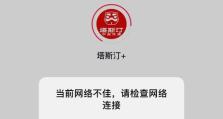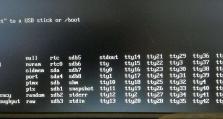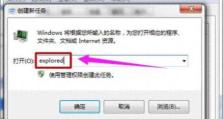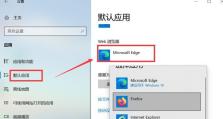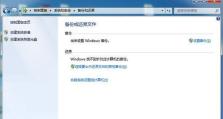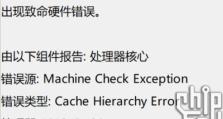使用Win7U盘启动装系统教程(简单易懂的操作步骤和注意事项)
在安装操作系统时,我们通常使用光盘或U盘。而使用U盘安装操作系统相比光盘具有更多的优势,如快速、方便、可重复使用等。本文将详细介绍如何使用Win7U盘启动来安装系统,并给出一些操作注意事项。
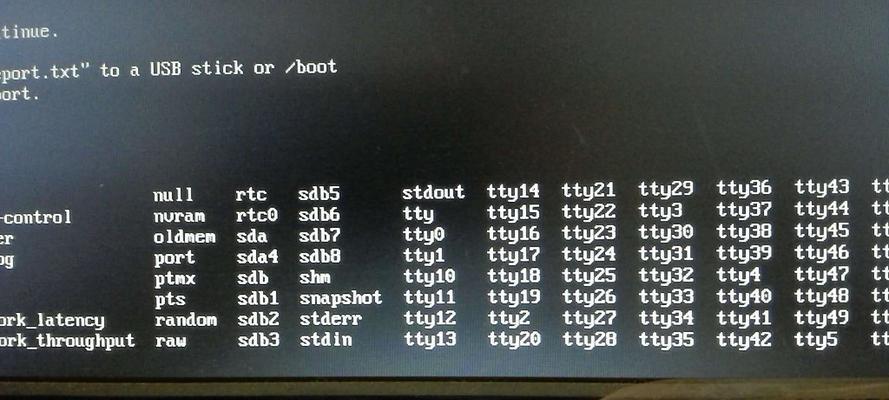
选择合适的U盘及准备工作
1.选择容量大于4GB的U盘,确保空间充足。
2.确保U盘没有重要数据,因为制作启动盘会清空U盘中的所有内容。
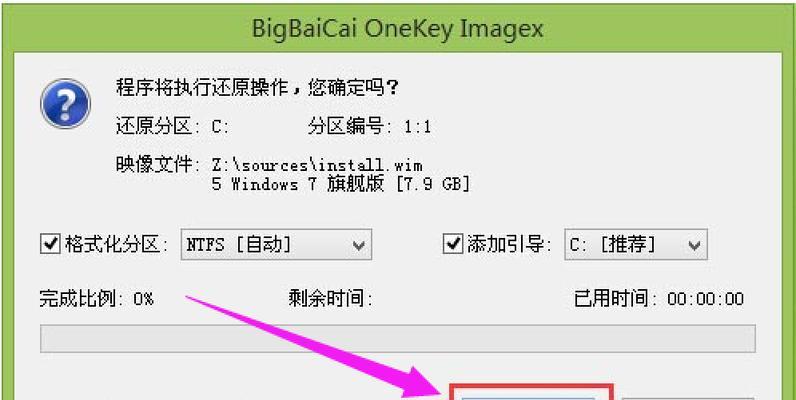
下载Win7系统镜像文件
1.访问微软官网或其他可信网站,下载合适的Win7系统镜像文件(一般为ISO格式)。
2.确保下载的系统镜像文件与您的电脑硬件兼容。
准备Win7U盘启动工具
1.下载并安装合适的Win7U盘启动工具,如Rufus、UltraISO等。
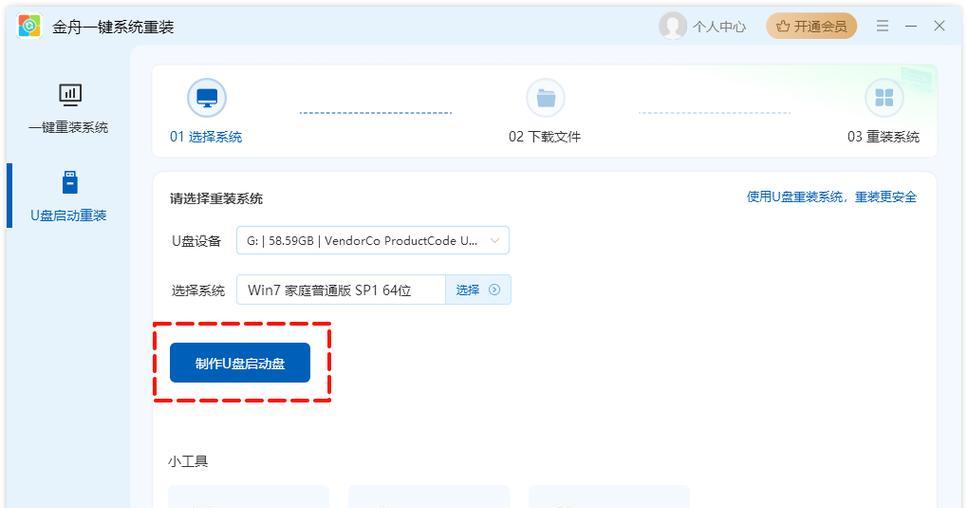
2.打开Win7U盘启动工具,并选择正确的U盘和Win7系统镜像文件。
制作Win7U盘启动盘
1.在Win7U盘启动工具中,选择U盘所在的磁盘,并勾选“格式化为FAT32”选项。
2.点击“开始”按钮,开始制作Win7U盘启动盘。
3.制作过程可能需要一些时间,请耐心等待。
设置电脑启动顺序
1.将制作好的Win7U盘插入待安装系统的电脑。
2.重启电脑,并在开机画面按下相应的按键(通常是F2、Del或ESC)进入BIOS设置界面。
3.在BIOS设置界面中,找到启动顺序或Boot选项,并将U盘设为第一启动项。
4.保存设置并退出BIOS。
使用Win7U盘启动安装系统
1.重启电脑,进入Win7U盘启动菜单。
2.选择“安装Windows”选项,并按照屏幕提示完成安装过程。
安装过程中的注意事项
1.安装过程中需要选择系统安装位置,请确保选择正确的硬盘分区进行安装。
2.注意备份重要数据,以免安装过程中数据丢失。
3.遵循屏幕提示,逐步完成系统安装。
等待系统安装完成
1.安装过程可能需要一些时间,请耐心等待。
2.系统安装完成后,电脑会自动重启。
进入系统设置
1.首次进入系统时,根据引导设置您的个人选项,如语言、时区、用户名等。
2.系统设置完成后,您即可开始使用新安装的Win7操作系统。
注意事项
1.在安装过程中,确保电脑充电正常,以免安装中断。
2.安装系统时,确保网络连接稳定,以免下载更新时出现问题。
3.若遇到安装问题,请根据具体情况进行排查,或寻求专业人士的帮助。
使用Win7U盘启动的其他用途
1.Win7U盘启动不仅可用于安装系统,还可以用于系统故障修复、硬盘备份和还原等。
2.充分利用Win7U盘启动功能,可以提高电脑维护和故障处理的效率。
Win7U盘启动与其他启动方式的比较
1.与光盘启动相比,Win7U盘启动更方便快捷,避免了对光盘的依赖。
2.与U盘镜像烧录相比,Win7U盘启动不需要额外的烧录软件,更加简单易用。
Win7U盘启动的优势与劣势
1.Win7U盘启动的优势是方便快捷,可重复使用。
2.Win7U盘启动的劣势是需要一个可用的U盘,并且制作过程可能会清空U盘中的数据。
小贴士:如何选择合适的Win7系统版本
1.根据您的电脑硬件配置,选择合适的Win7系统版本(如家庭版、专业版等)。
2.如果不确定,建议选择Win7旗舰版,它拥有最全面的功能和兼容性。
通过本文所介绍的操作步骤和注意事项,相信大家可以轻松使用Win7U盘启动来安装系统。同时,Win7U盘启动还可以用于其他系统维护工作,如修复故障、备份数据等。希望本文对您有所帮助!